Pytanie
Problem: Jak usunąć aplikacje z Moich bibliotek w Sklepie Windows?
Witaj, zauważyłem wiele aplikacji, których już nie używam w „Mojej bibliotece” w sklepie Microsoft Store. Szukałem sposobu na ich usunięcie, ale nie ma tam oczywistego przycisku Odinstaluj/Usuń. Dlaczego tak jest? Czy istnieje sposób na pozbycie się tych aplikacji?
rozwiązana odpowiedź
Windows Store, znany również jako Microsoft Store, to wbudowana aplikacja, którą można znaleźć w dowolnym systemie operacyjnym Windows. Początkowo użytkownicy musieli kupować oprogramowanie online lub pobierać bezpłatne oprogramowanie ze stron internetowych osób trzecich, co zwiększało ryzyko ewentualnych infekcji. Wraz z wydaniem Sklepu Windows użytkownicy mogli z łatwością instalować aplikacje za jego pomocą, co prawie całkowicie wyeliminowało ryzyko infekcji złośliwym oprogramowaniem.
To powiedziawszy, komponent nie jest pozbawiony wad, ponieważ użytkownicy zgłaszali błędy, takie jak 0x8004E103, 0x80131500, I 0x80246008 podczas korzystania z aplikacji. Podobnie, niektórzy ludzie kwestionowali zasady działania Sklepu, a jednym z najczęściej zadawanych pytań na przestrzeni lat było: „Dlaczego nie mogę usunąć aplikacji z Mojej biblioteki w Microsoft Store?”
Rzeczywiście, wydaje się, że powinno to być oczywiste rozwiązanie – instalujesz aplikację przez sklep, a jeśli chcesz się jej pozbyć, naciskasz przycisk „Odinstaluj”. Problem polega na tym, że Microsoft Store nie ma takiej funkcji, a użytkownicy do dziś nie wiedzą, dlaczego tak się dzieje. To pytanie zadawane jest co najmniej od 2016 r.,[1] a ludzie wciąż nie są pewni, dlaczego Microsoft nie dodał tak prostej funkcji.

Wielu skarżyło się, że mają aplikacje sprzed bardzo dawna (w niektórych przypadkach sprzed dekady), których już nie potrzebują ani nie używają, i po prostu zajmują miejsce podczas instalacji w systemie. Chociaż nie ma sposobu na usunięcie aplikacji z Moich bibliotek w Sklepie Windows, istnieje wiele sposobów na obejście tego problemu.
Zanim przejdziesz do poniższych rozwiązań, poświęć trochę czasu na przeskanowanie systemu za pomocą renomowanego oprogramowania PrzywróćPralka Mac X9 oprogramowanie naprawcze, które może sprawdzić integralność plików systemowych i usunąć wszelkie złośliwe oprogramowanie[2] lub niespójności, które mogą wynikać z uszkodzenia plików. Może również pomóc ludziom naprawić szkody spowodowane złośliwym oprogramowaniem i naprawić komputer, zatrzymując go przed BSOD[3] awarie, różne błędy i inne typowe problemy z systemem Windows.
Rozwiązanie 1. Korzystaj z aplikacji i funkcji
Aby odinstalować te pliki, musisz kupić licencjonowaną wersję Przywróć Pralka Mac X9 odinstalować oprogramowanie.
Odinstalowanie aplikacji Microsoft Store jest łatwe, wystarczy wybrać alternatywną drogę i poszukać funkcji dezinstalacji poza sklepem. Najprostszym sposobem na to jest użycie aplikacji i funkcji.
- Kliknij prawym przyciskiem myszy Początek i wybierz Aplikacje i funkcje
- Tutaj znajdziesz listę wszystkich zainstalowanych aplikacji
- Przewiń w dół do aplikacji, której chcesz się pozbyć, na przykład Spotify
- Kliknij Odinstaluj > Odinstaluj
- Postępuj zgodnie z instrukcjami wyświetlanymi na ekranie, aby całkowicie usunąć aplikację.
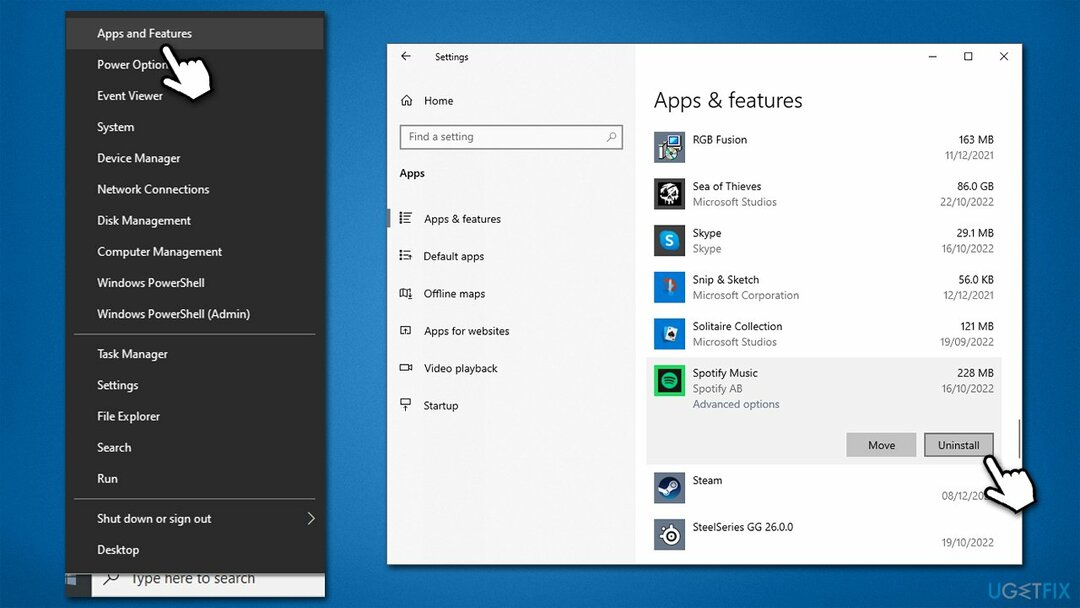
Rozwiązanie 2. Odinstaluj za pomocą funkcji wyszukiwania
Aby odinstalować te pliki, musisz kupić licencjonowaną wersję Przywróć Pralka Mac X9 odinstalować oprogramowanie.
Alternatywnym i szybszym sposobem odinstalowania aplikacji jest użycie funkcji wyszukiwania systemu Windows.
- W pasku wyszukiwania systemu Windows wpisz nazwę aplikacji, którą chcesz usunąć, np. Spotify
- Kliknij aplikację prawym przyciskiem myszy i wybierz Odinstaluj, a następnie potwierdź za pomocą Odinstaluj
- Postępuj zgodnie z instrukcjami wyświetlanymi na ekranie, aby usunąć niechcianą aplikację.

Rozwiązanie 3. Użyj opcji „Pokaż tylko zainstalowane produkty”.
Aby odinstalować te pliki, musisz kupić licencjonowaną wersję Przywróć Pralka Mac X9 odinstalować oprogramowanie.
Jeśli denerwuje Cię, że aplikacje, których nie używasz, pojawiają się w Mojej bibliotece w sklepie Microsoft Store, możesz użyć opcji „Pokaż tylko zainstalowane produkty”, aby je ukryć.
- otwarty Sklep Microsoftu
- Iść do Moja Biblioteka
- Po prawej stronie okna powinieneś zobaczyć Sortuj i filtruj menu rozwijane
- Wybierz Pokaż tylko zainstalowane produkty opcja
- Nie zobaczysz aplikacji, które nie są zainstalowane.
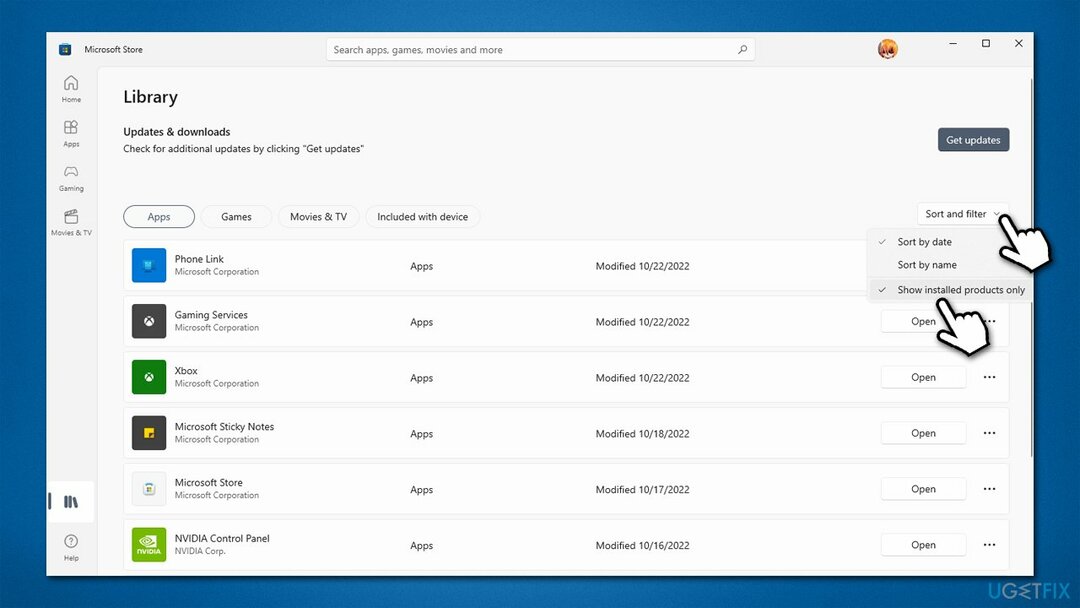
Rozwiązanie 4. Użyj PowerShella
Aby odinstalować te pliki, musisz kupić licencjonowaną wersję Przywróć Pralka Mac X9 odinstalować oprogramowanie.
Istnieje kilka wstępnie zainstalowanych aplikacji, których możesz nie być w stanie odinstalować za pomocą zwykłego interfejsu użytkownika, na przykład Usługi gier lub Ludzie. W takim przypadku możesz użyć programu PowerShell z podwyższonym poziomem uprawnień, aby usunąć aplikacje, których nie chcesz/potrzebujesz, chociaż pamiętaj, że usunięcie wbudowanych aplikacji może zagrozić Twojemu doświadczeniu użytkownika, więc postępuj ostrożnie.
- Kliknij prawym przyciskiem myszy Początek i wybierz PowerShell (administrator) lub wpisz PowerShell w wyszukiwarce Windows kliknij prawym przyciskiem myszy i wybierz Uruchom jako administrator
- Kiedy Kontrola konta użytkownika pojawi się okno, kliknij Tak
- Następnego polecenia można użyć do (prawie) każdej aplikacji, aby ją usunąć, z wyjątkiem MS Edge i kilku innych
- Skopiuj i wklej następujące polecenie, naciskając Wchodzić po i zastępując nazwę aplikacji, którą chcesz usunąć:
Get-AppxPackage *ludzie* | Usuń-AppxPackage
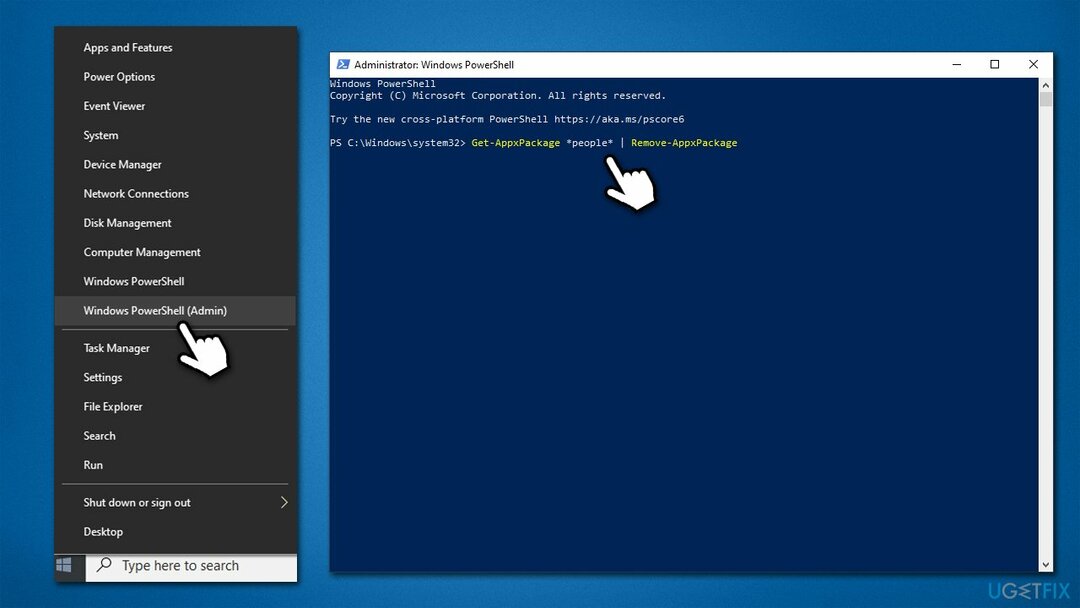
Jeśli chcesz przywrócić wszystkie wbudowane aplikacje, użyj następującego polecenia:
Get-AppxPackage -AllUsers| Foreach {Add-AppxPackage -DisableDevelopmentMode -Register „$($_.InstallLocation)\AppXManifest.xml”}
Pozbądź się programów jednym kliknięciem
Możesz odinstalować ten program za pomocą przewodnika krok po kroku przedstawionego przez ekspertów ugetfix.com. Aby zaoszczędzić Twój czas, wybraliśmy również narzędzia, które pomogą Ci wykonać to zadanie automatycznie. Jeśli się spieszysz lub czujesz, że nie masz wystarczającego doświadczenia, aby samodzielnie odinstalować program, możesz skorzystać z następujących rozwiązań:
Oferta
Zrób to teraz!
Pobieraćoprogramowanie do usuwaniaSzczęście
Gwarancja
Zrób to teraz!
Pobieraćoprogramowanie do usuwaniaSzczęście
Gwarancja
Jeśli nie udało Ci się odinstalować programu za pomocą Restoro, powiadom nasz zespół wsparcia o swoich problemach. Upewnij się, że podajesz jak najwięcej szczegółów. Podaj nam wszystkie szczegóły, które Twoim zdaniem powinniśmy znać na temat Twojego problemu.
Ten opatentowany proces naprawy wykorzystuje bazę danych zawierającą 25 milionów komponentów, które mogą zastąpić każdy uszkodzony lub brakujący plik na komputerze użytkownika.
Aby naprawić uszkodzony system, musisz kupić licencjonowaną wersję Przywróć narzędzie do usuwania złośliwego oprogramowania.Aby naprawić uszkodzony system, musisz kupić licencjonowaną wersję Pralka Mac X9 narzędzie do usuwania złośliwego oprogramowania.
VPN ma kluczowe znaczenie, jeśli chodzi o prywatność użytkownika. Moduły śledzące online, takie jak pliki cookie, mogą być wykorzystywane nie tylko przez platformy mediów społecznościowych i inne strony internetowe, ale także przez dostawcę usług internetowych i rząd. Nawet jeśli zastosujesz najbezpieczniejsze ustawienia za pośrednictwem przeglądarki internetowej, nadal możesz być śledzony za pośrednictwem aplikacji podłączonych do Internetu. Poza tym przeglądarki zorientowane na prywatność, takie jak Tor, nie są optymalnym wyborem ze względu na zmniejszoną prędkość połączenia. Najlepszym rozwiązaniem zapewniającym najwyższą prywatność jest Prywatny dostęp do Internetu – bądź anonimowy i bezpieczny w sieci.
Oprogramowanie do odzyskiwania danych jest jedną z opcji, które mogą ci pomóc odzyskać swoje pliki. Usunięty plik nie rozpływa się w powietrzu — pozostaje w systemie, dopóki nie zostaną na nim zapisane żadne nowe dane. Odzyskiwanie danych Pro to oprogramowanie do odzyskiwania, które wyszukuje kopie robocze usuniętych plików na dysku twardym. Korzystając z tego narzędzia, możesz zapobiec utracie cennych dokumentów, prac szkolnych, zdjęć osobistych i innych ważnych plików.